Realizar capturas de pantalla es una acción que realizamos prácticamente a diario e incluso más de una vez. Es la manera más cómoda de guardar datos interesantes o de inmortalizar una web, trozo de conversación o logro en un juego. Sea para lo que fuere que cada cual use esta función, en los móviles de LG también puede realizarse mediante varios métodos que veremos a continuación.
Las alternativas para poder realizar capturas de pantalla mediante diferentes métodos, son en muchas ocasiones la salvación cuando algo no va bien. Un ejemplo claro lo tenemos en los botones físicos, ya que si por ejemplo, los botones de volumen no funcionan correctamente, rara vez podremos hacer capturas de pantalla con éxito a la primera mediante este sistema. Hemos visto que los diferentes fabricantes se las ingenian para que el usuario pueda realizar los también conocidos como «Screenshots», mediante varios sistemas. Vamos a echar un vistazo a cómo poder realizarlas en los móviles de LG.
Método clásico
La combinación de botones es el método más usado y el más clásico. Esto no quiere decir que sea el más efectivo, pero suele ser común a todos los modelos y casi todos los fabricantes. En el caso de los móviles de LG, la captura se realizará de forma instantánea cuando pulsemos los botones de bajar el volumen y encendido de forma simultánea.

Mediante Air Motion
Esté método funciona con aquellos móviles de LG que cuentan con la función Air Motion como el LG G8 o el V50. El terminal reconocerá varios tipos de gestos con la cámara frontal y ejecutará acciones, como es el caso de la captura de pantalla. Para ello, tendremos que mover la mano por delante de la pantalla para que el móvil la reconozca. Después aparecerá un icono en la pantalla y solo tendremos que realizar un gesto de “pellizco” en el aire juntando dos dedos y separándolos. De esta forma se realizará la captura de pantalla sin necesidad de tocarla.
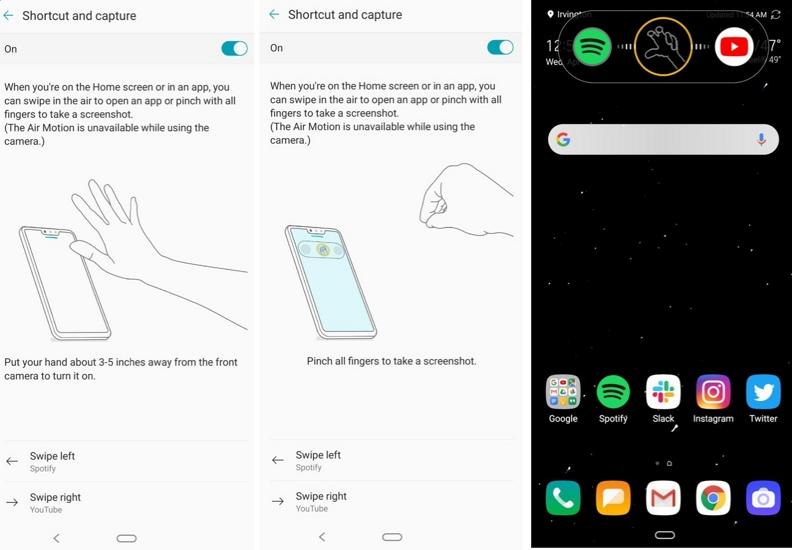
Captura rápida
Este método es muy sencillo y tampoco requiere tocar los botones físicos del dispositivo. Para poder llevarlo a cabo tendremos que deslizar hacia abajo la barra de notificaciones y pulsar sobre el icono de «Capturar+». Este método, nos permitirá elegir entre una captura de pantalla normal o una captura de pantalla extendida, que se realiza deslizando la pantalla hacia abajo hasta que tengamos seleccionado el trozo que queramos. Después podremos dibujar, escribir en ella, recortarla e incluso borrar partes. Cuando terminemos solo tendremos que guardarla y la encontraremos en la galería.
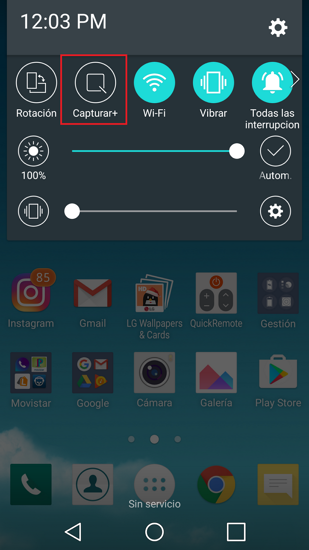
Con el Asistente de Google
En este caso, el mayordomo virtual de Apple también puede ayudarnos en este cometido. Para ello, debemos tocar el botón físico del Asistente de Google (si disponemos de él) o decir “Ok Google” y decir simplemente “Hacer captura de pantalla” para que esta se realice al momento.

